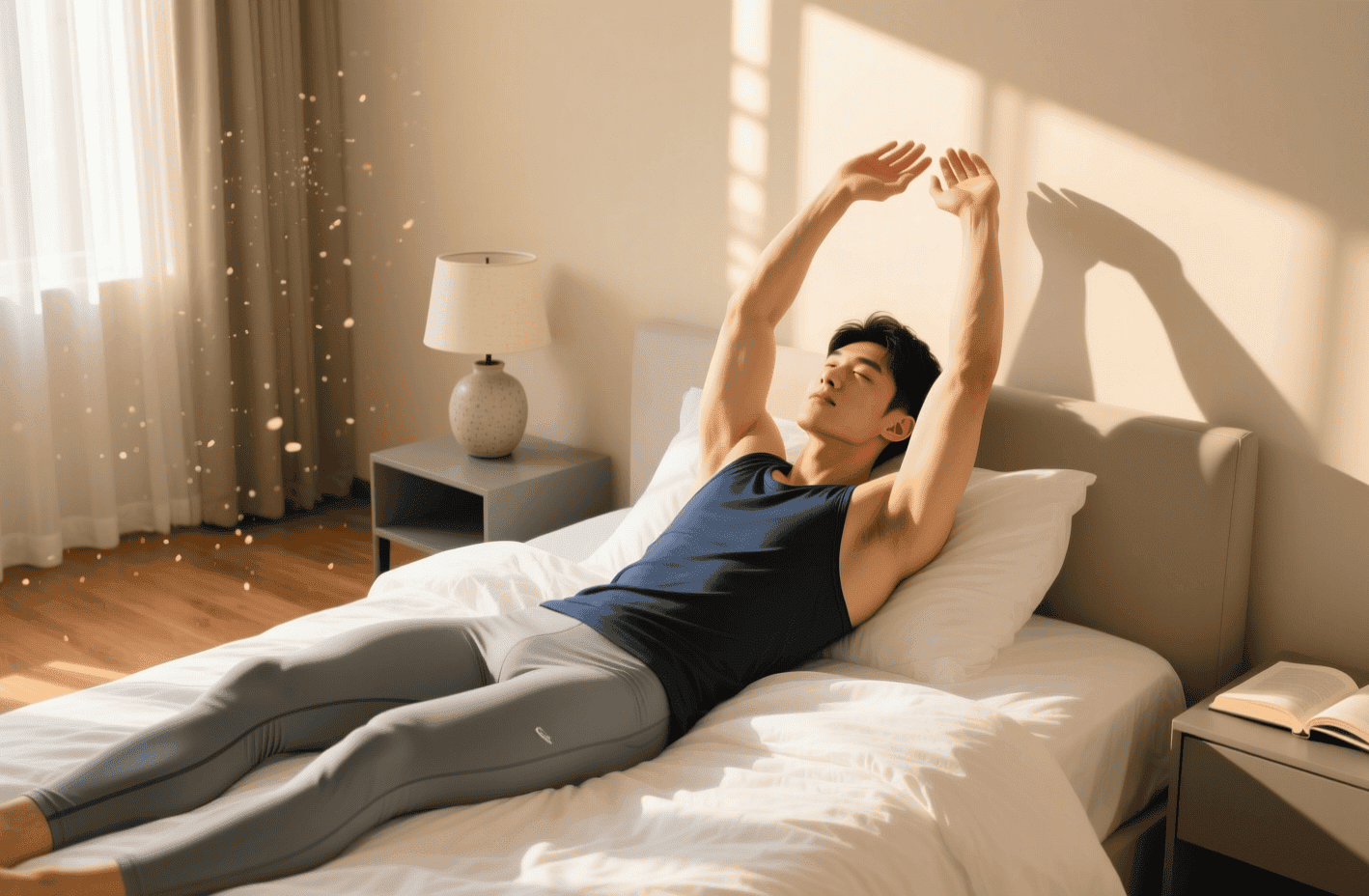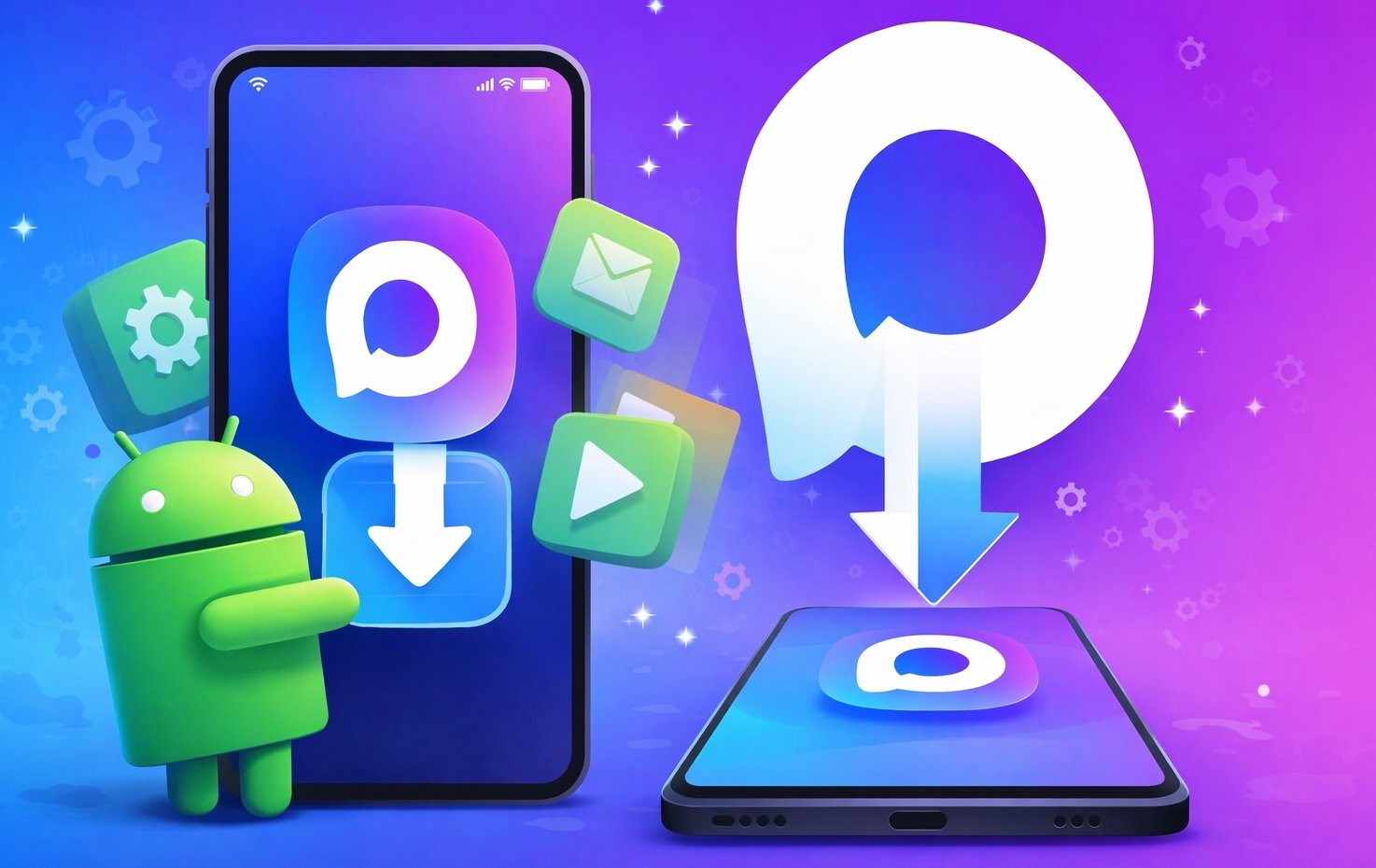[Инструкция] Делаем скриншоты в OS X
![[Инструкция] Делаем скриншоты в OS X. [Инструкция] Делаем скриншоты в OS X. Фото.](https://appleinsider.ru/wp-content/uploads/2011/08/Инструкция-3.png)
Большое количество «новеньких» пользователей после перехода с Windows на OS X задаются вопросом: «Как сделать скриншот?». Ведь они еще не знают, что в яблочной операционной системе все устроено очень удобно, не то что в Windows. Далее я вам расскажу о всех способах.
![[Инструкция] Делаем скриншоты в OS X. [Инструкция] Делаем скриншоты в OS X. Фото.](https://appleinsider.ru/wp-content/uploads/2011/08/Инструкция-примеры.png)
Сделать снимок экрана (скриншот) на OS X очень просто, для этого вам понадобится всего три пальца и клавиатура. В отличии от Windows, на OS X сохранение скриншота происходит на рабочий стол, при этом изображение будет в формате .png
Основные способы
Для тех, кто не может отвыкнуть от Windows, советую добавить клавишу Ctrl, в итоге чего скриншот будет автоматически добавлен в буфер обмена. Но сохранение на рабочий стол, по моему мнению, намного удобнее.
Дополнительные возможности
При использование этих возможностей могут возникнуть неудобности, проще делать скриншоты стандартными способами.
Изменение стандартных настроек
Для изменения настроек, вам понадобиться Терминал (Приложения→Утилиты→Терминал) и следующие команды:
defaults write com.apple.screencapture name «любое имя»
killall SystemUIServer
defaults write com.apple.screencapture disable-shadow -bool true
killall SystemUIServer
defaults write com.apple.screencapture location ~/Desktop
killall SystemUIServer
defaults write com.apple.screencapture type «любой формат»
killall SystemUIServer